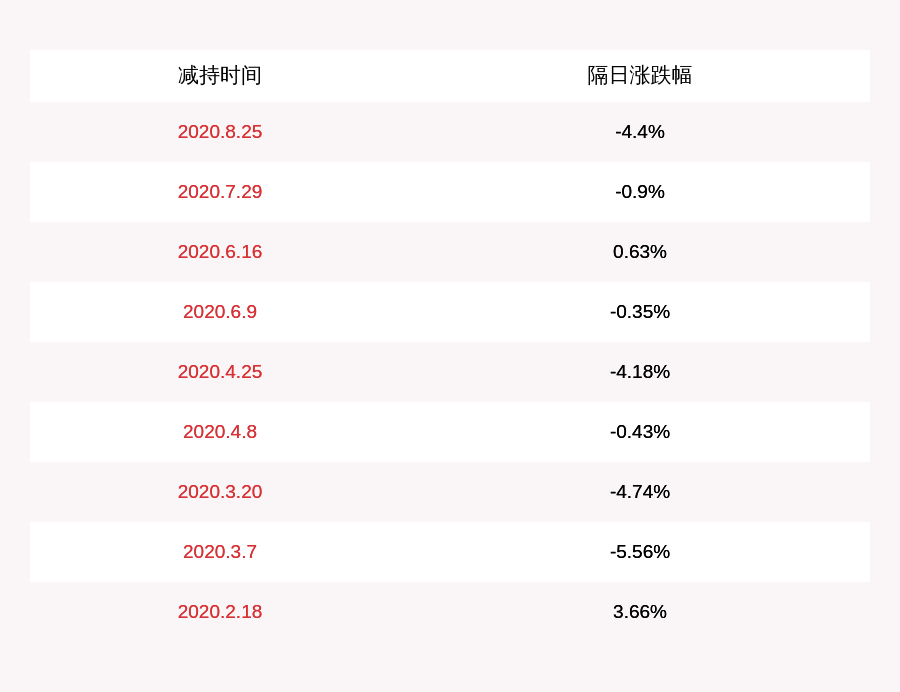PS该怎么才能画弧线
本文章演示机型:戴尔-成就5890,适用系统:windows10家庭版,软件版本:Adobe Photoshop 2021;
打开PS软件后先新建一个文档,选择工具栏中的【钢笔工具】,在上方钢笔工具属性栏中,将【选择工具模式】设置为【形状】,【设置形状填充类型】设置为无颜色,也就是像这样的一条红色的斜杠,【设置形状描边类型】中 , 选择【纯色】并指定颜色;
进入【设置形状描边宽度】,设置弧线的宽度 , 然后在右侧的【设置形状描边类型】中,设置线条的类型,这里选择实线,都设置好了以后 , 使用钢笔工具在画布中选择一个位置单击,确定弧线的起点位置 , 将鼠标移动到弧线终点位置,单击后保持不松开鼠标 , 拖动鼠标即可画出一条弧线,切换到移动工具在画布上任意位置单击,即可退出;
后续如果需要对弧线进行修改,则使用【直接选择工具】,在选中弧线图层的同时点击弧线的终点位置 , 直接拖动节点,或者配合键盘Alt键拖动节点 , 即可调整弧线的弧度;
本期文章就到这里,感谢阅读 。
【PS该怎么才能画弧线】

文章插图
推荐阅读
- 卫生纸复卷机常见问题,卫生纸复卷机打孔怎么调
- 微信每日限额怎么调整,如何修改微信的支付限额设置
- 帝豪gl怎么把自己照片做桌面
- qq怎么看单向好友,如何看到qq里的单向好友是谁发的
- qq达人怎样隐藏,怎么隐藏qq安全达人
- 该怎样储存cdr文件,cdr自动保存的文件怎么打开
- 毛笔尖歪了怎么办,毛笔泡了一夜会不会死
- 该怎么样保存cdr文件,cdr怎么保存源文件pdf
- 怎么使用极速pdf阅读器
- PS该如何才可以画弧线,ps如何将长方形上方变弧形